- Easeusについて
- 会社情報
- ダウンロードセンター
- お問い合わせ
EaseUS RecExperts
画面上の内容なら、なんでも録画可能な使いやすいスクリーンレコーダー
- キャプチャーの範囲を自分で自由に選択可能
- ディスクプレイ、ウェブカム及び音声を同時に、または別々で記録可能
- オンライン会議、ストリーミング動画/音楽など、1クリックで録画可能

概要:
オンライン授業・会議、ウェビナー、ゲームプレイ録画などに必要不可欠なウェブカメラ録画は、優れたスクリーンレコーダーを使うと、専門的な知識や経験なしで行えます。EaseUS RecExpertsをはじめとした画面録画13選をまとめました。
オンライン授業、オンライン教材作成、YouTube動画作成、ゲーム録画などを行う際にウェブカメラは必須です。さらに、ウェブカメラを使って解説は講義を行って、その様子を録画するには、ウェブカメラ録画に対応したスクリーンレコーダーを使うと効率的に作業ができます。ウェブカメラの映像をきちんと録画できるだけでなく、オーディオも記録できないといけません。
このページでは、おすすめのウェブカメラ録画対応スクリーンレコーダー(Windows/mac/Linux)を紹介します。
その際、優れたウェブカメラ録画ソフトが不可欠です。適切なものを選択するために、最も人気のあるウェブカメラレコーダーアプリをテストしました。そのテストデータがこちらです。何をテストして、どれが一番おすすめかわかります。
| 🔢テストした数 | 22台、無料・有料問わず |
| 📷Camera Compatibility | 内蔵カメラと外部カメラに対応 |
| 🎤録画オプション | ウェブカメラの録画(画面/音声あり/なし |
| 🖥️システムの互換性 | Window/Mac/ブラウザ |
| 🎨その他の機能 | グリーンスクリーン/バーチャルバックグラウンド |
| 🥇一番お勧め | EaseUS RecExperts (Win/Mac) |
EaseUS RecExpertsは、多機能のオールインワンの画面録画・編集ソフトで、ウェブカメラ録画に対応しています。EaseUS RecExpertsを使えば、ウェブカメラ録画やビデオ録画はもちろん、オーディオ録音、ゲームプレイ録画などをカンタンに行うことができます。特に、ウェブカメラ録音に関しては、ウェブカメラ映像の録画と同時にPC画面に映る映像も録画することが可能です。最近のWindowsOSには対応していて、Windows10でも問題なく動作できます。録画後のコンテンツは、YouTube、Vimeo、Dropboxなどに直接アップロードすることが可能です。この
特徴
EaseUS RecExperts対応OS等:
|
対応OS |
Windows 7/Windows 8.1/Windows 10 |
|
対応の動画/音声の形式 |
動画 - mp4, wmv, avi, FLV, mpeg, vob など 音声 - wav, mp3,aac など |
|
対応の写真形式 |
bmp, jpg, png, gif, tiff など |
EaseUS RecExpertsは、無料でも使用できるので、まずは無料版から試してみてもいいと思います。
EaseUS RecExpertsの操作方法
ステップ1. EaseUS RecExperts を起動し、録画したい内容に応じて「フルスクリーン」「カスタム」「ウィンドウ」「ゲーム」「音声のみ」「Webカメラ」などのモードを選択します。たとえば、チュートリアルや操作手順を録画する場合は、「フルスクリーン」または「ウィンドウ」モードがおすすめです。

ステップ2. ツールバーを使って、「スピーカー」「マイク」「Webカメラ」のオン/オフを切り替えることができます。赤い「REC」ボタンをクリックすると録画が開始されます。

ステップ3. 録画中に内容を調整したいときは、「一時停止」ボタンをクリックして一時的に録画を止めることができます。録画を終了したいときは、「停止」ボタンをクリックしてください。
![]()
ステップ4. 録画が終了すると、プレビュー画面に移動し、録画したファイルの編集や管理ができます。録画中に追加した注釈は、保存された動画にも反映されます。

Bandicamは、ウェブカメラレコーダー、ビデオエディターとして使用できるソフトで、特に画面録画、ゲームプレイ録画を行う上級者向けのアプリです。IPTV, Apple TV, HDTVスクリーンを直接録画することが可能です。Bandicamの録画機能では、2D/3Dゲームのプレイ動画を、高画質でキャプチャーすることができます。さらに、最大で4K(Ultra HD)の解像度(3840x2160)のキャプチャー、480fpsのキャプチャーに対応でき、パソコンの画面の一部分や画面全体(フルスクリーン)を選択して、すぐに録画を開始できます。録画後には、YouTubeなどのプラットフォームに直接アップロード可能です。
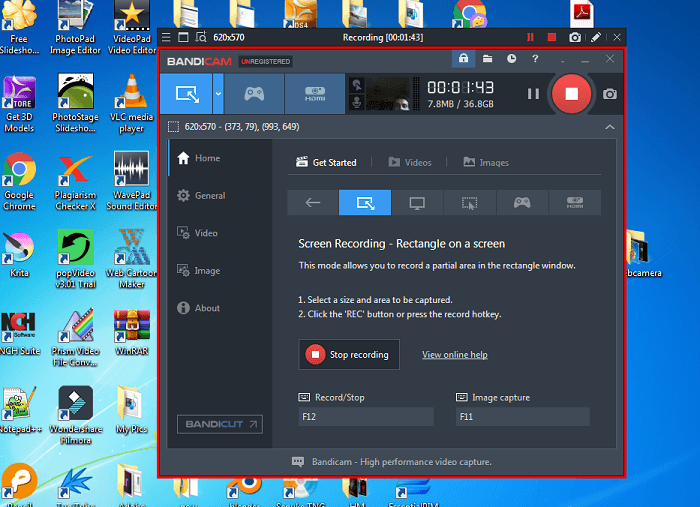
対応OS:Windows 7/8/10
メリット
デメリット
Logitech Captureは、ハイテクなソフトで、ウェブカメラ画面録画だけでなく、編集して、共有まで、このソフト内で行える優れたツールです。複数のソースからの収録をスムーズに行い、高画質のまま録画することが可能で、モバイルビューにも対応できるように設計されています。
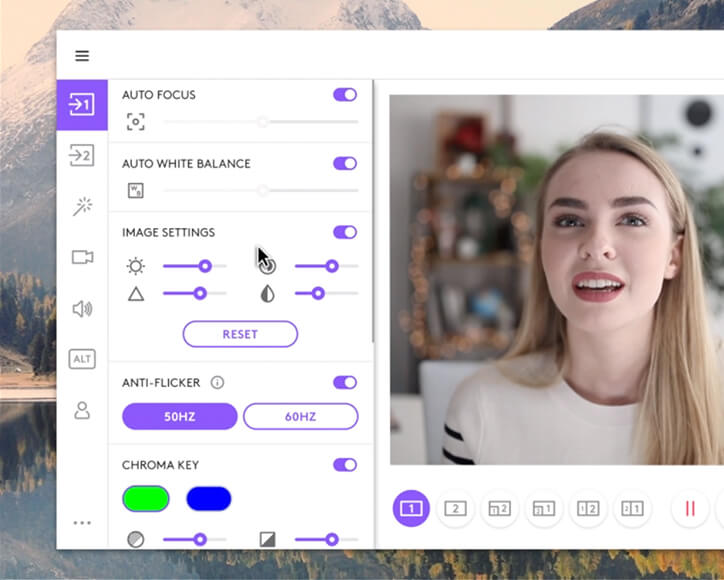
対応OS:Windows 10/8/7
メリット
デメリット
Camstudioは、あらゆるコンピューター上の画面や音声を収録しAVIビデオファイルを作成することのできるスクリーンレコーダーです。ウェブカメラ録画にも対応しており、完全無料で使用できる上に、編集も行うことができます。また、ビルドインのSWF Producerを使って、Streaming Flash Videos(SEFs)に変換したりできます。また、録画作業中にサイズ、ファイル形式、出力ビットレートなどを調整することもできるので、自分のニーズによって録画設定をカスタマイズすることも簡単です。
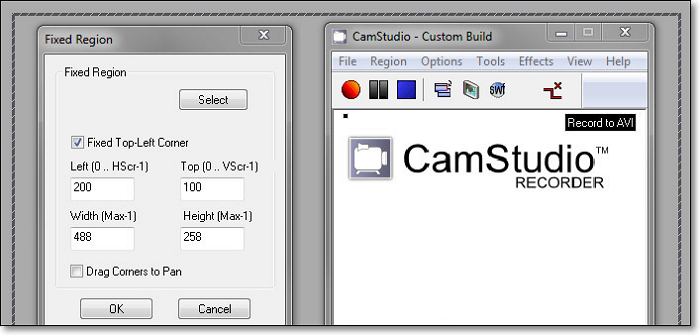
対応OS:Windows 7/8/10
メリット
デメリット
ManyCamは、シンプルだけど強力な画面録画、ウェブカメラ録画のソフトで、高画質動画の録画作業を素早く行えます。使いやすくて多機能なインターフェースで操作も簡単な上、ライブ配信やSNSでの動画共有を直接行えます。さらに、オンライン授業や、会議、ウェビナーで見栄えのいい背景に変えたい時にもこのManyCamはおすすです。
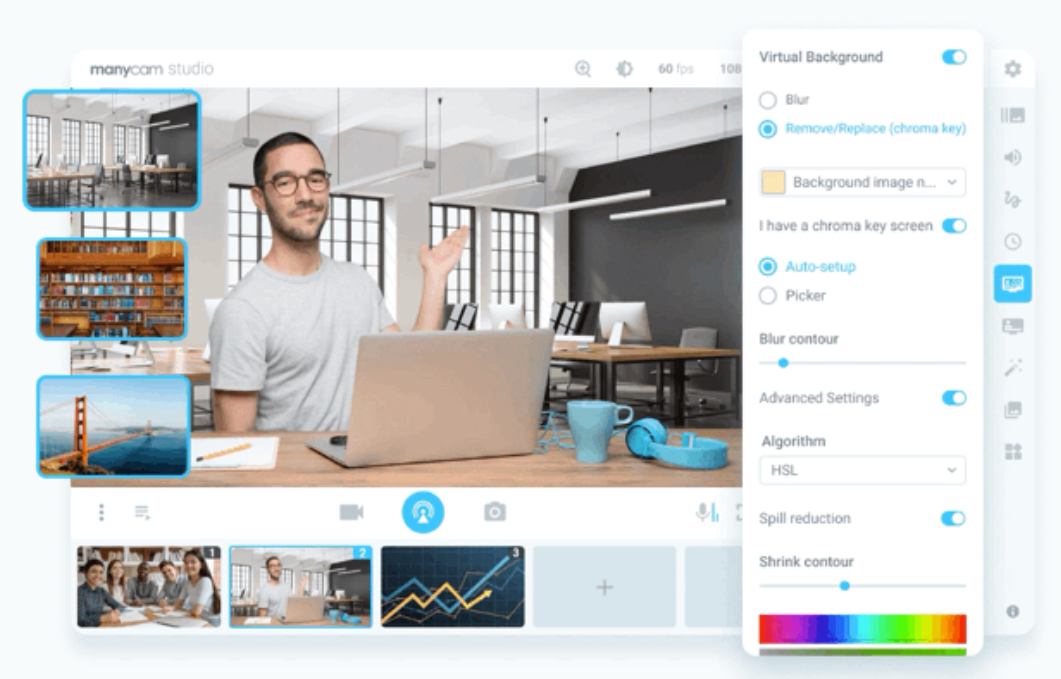
対応OS:macOS
メリット
デメリット
Debut Video Capture (DVC)は、基本的な画面録画、音声録音に加え、外付けデバイスからの収録や、ストリーミング動画の収録、ゲームプレイ録画などが可能な、優れたスクリーンレコーダーです。このソフトは無料で使用でき、操作も簡単なので、初心者の方にもおすすめできます。このほかにも、スナップショットを撮影することも可能です。より高度な機能が必要な場合は、有料版を購入する必要がありますが、無料版もあるので、まずは公式サイトから無料でトライアル版を試してもいいと思います。
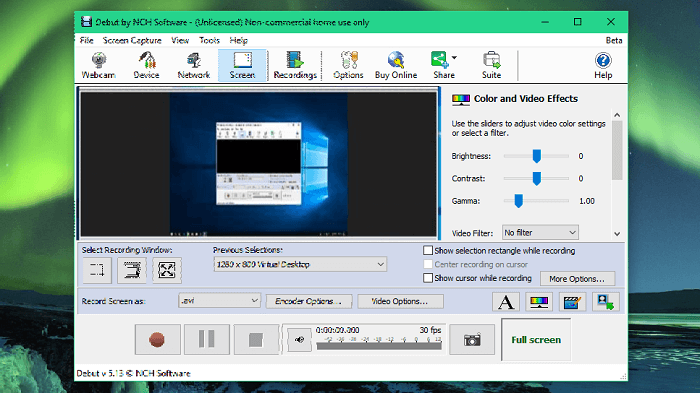
対応OS:macOS
メリット
デメリット
Webcam Toyは、強力なウェブカメラレコーダー、ビデオエディターとして、SNSをよく使う若い世代に人気のソフトです。セルフィーは、近年ずっと人気なコンテンツの一つですが、このソフトを使って、自撮り写真をより効果的にみせることができます。絵文字、エフェクトの追加で、他のユーザーや友達とは一味違う、クリエイティブなセルフィーを投稿できます。
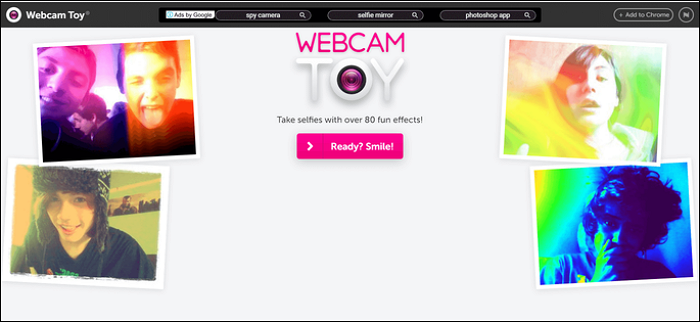
対応OS:Windows/macOS
メリット
デメリット
Camwiz Webcam Recorderは、Macユーザー向けのウェブカメラ録画ソフトで、カラー、明るさ、アウトプットフォーマットなどを好みに合わせてカスタマイズ可能です。このソフトでは、モジュラーのようなコントロールパネルが表示され、録画の再生、一時停止、自動再生などの作業をワンクリックで行うことが可能です。
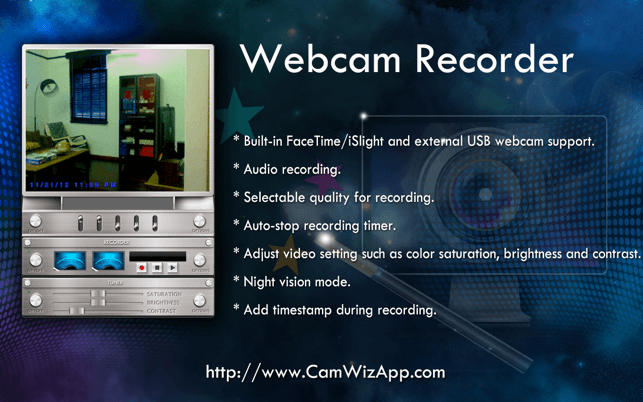
対応OS:macOS
メリット
デメリット
Camtasiaは、TechSmithから開発されたソフトで、これ一本で画面収録から編集までこなせてしまう、オールインワンのスクリーンレコーダー&ビデオエディターです。Windows、Mac両方に対応し、スクリーンショットや動画を効果的に撮影、作成することができます。PC上でのさまざまな動作、教材用動やオンライン会議の、ウェブサイトのスクリーンショットなど、簡単に記録可能です。もちろん、ウェブカメラ録画にも対応でき、初心者から上級者まで、簡単に録画作業を完了することができます。画面録画を行った後、より、わかりやすい画像・動画に仕上げるために、Camtasiaの編集機能を使い、タイトル、アノテーション、効果の追加や、ズームイン、ズームアウト、アニメーションの追加などを行うことが可能です。上級者でより高度な機能を使用したい場合は、プレミア版を購入できます。
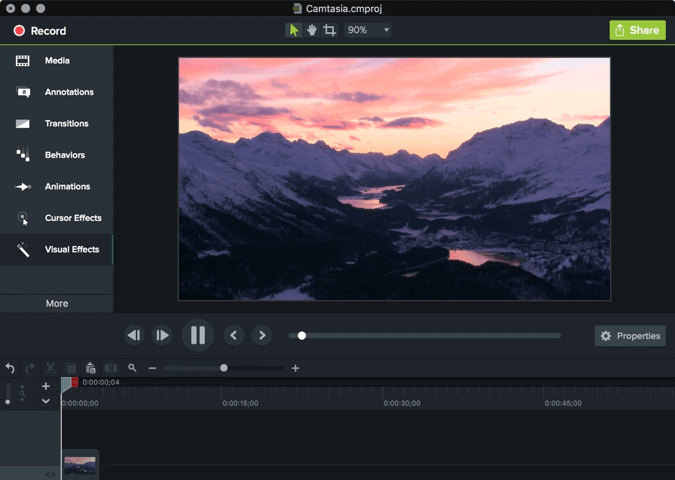
対応OS:Windows/macOS
メリット
デメリット
Web cameraは、オンライン上で使用できる無料のウェブカメラ録画ツールで、インターネットとブラウザがあれば、新しいソフトのダウンロードなしで使用できます。このオンラインツールを使って、オーディオ・ビデオを収録、切り取り、結合、ファイル変換を行うことができます。公式ウェブサイトでは、広告の表示が少しうっとうしいですが、無料で使用できるツールなので、広告などの表示が気にならない方にはおすすめです。
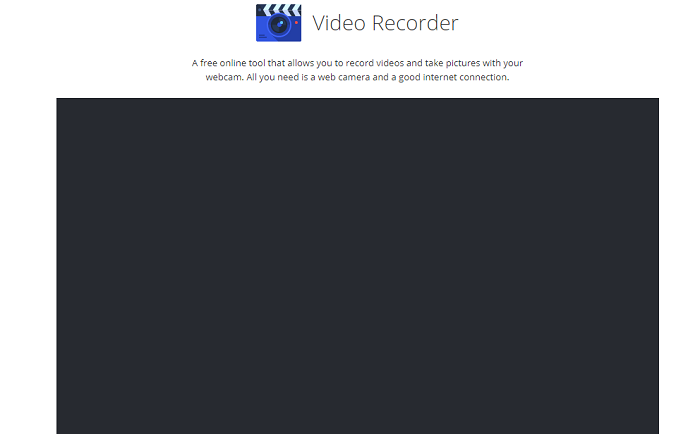
対応OS:Windows/macOS
メリット
デメリット
Clipchampは、ウェブブラウザで直接ウェブカメラ録画をして、YouTube, Story Blocks, Giphyなどのソーシャルメディア等への共有までできる優れたツールです。また、既存動画コンテンツの編集やテキスト追加なども行えるので、画面録画ツールと&編集用ツールとして使え、一石二鳥です。
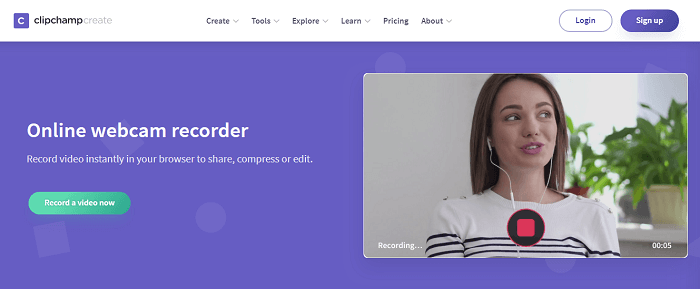
対応OS:Windows/macOS
メリット
デメリット
Fotofriendは、ユーザーフレンドリーなインターフェースで、無料&オンラインで使えるウェブカメラ録画ツールで、内蔵の50種類以上のエフェクト追加機能を使って短時間の動画を作成しYouTubeなどのサイトに直接共有することも可能です。この無料ウェブカメラ録画ソフトで、様々なプラットフォームから素早く録画作業を行うことができます。
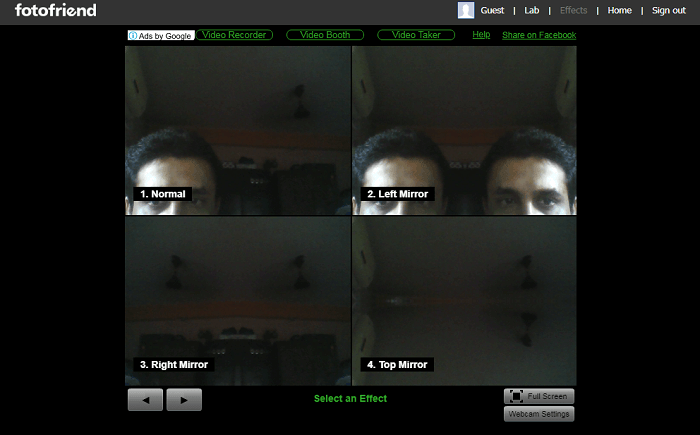
対応OS:Windows/macOS
メリット
デメリット
Webcam Testは、ウェブブラウザを通して、あらゆるオーディオ、映像コンテンツを無料で収録できる便利なツールです。ウェブカメラ搭載のパソコンだけでなく、カメラつきのモバイルでも使用することができるので、多くの使用用途に対応することができると思います。
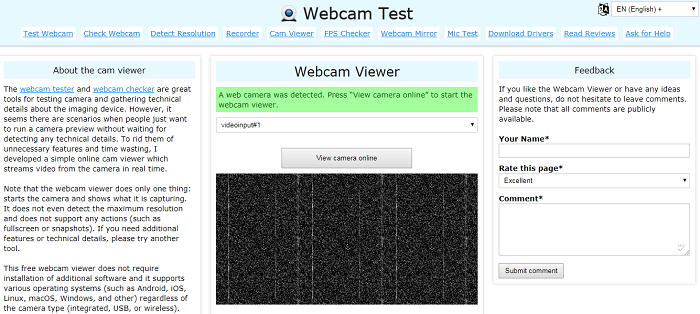
対応OS:Windows/macOS
メリット
デメリット
ウェブカメラ録画は、意外と難しくなく、適切なスクリーンレコーダーを使用すれば、初心者でも簡単にその作業を行うことができます。ウェブカメラ録画や画面録画に専門的な知識や経験はいらず、ただEaseUS RecExpertsなどのソフトを使うだけです。EaseUS RecExpertsは、画面録画、ウェブカメラ録画、音声録音、動画編集、共有までをこのソフト1つで行える優れたスクリーンレコーダーで、無料でも使用できます。